1、打开需要设置内容佯镧诱嚣只能输入不能修改的表格。

3、点击设置单元格格式,找到“保护”,把保护前面的“√”去掉。
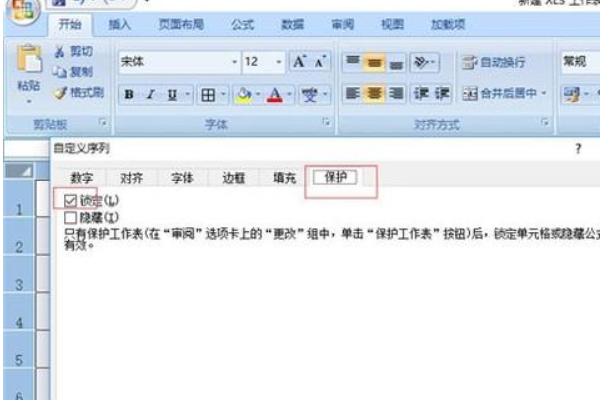
4、打开“审阅”,找到“保护工作表”。

5、点击“保护工作表”,在光标闪烁的地方输入密码。

6、在“允许此工作表的所有用户进行”里面找到“编辑对象”,并打“√”。

7、点击“确定”后弹出一个确认密码的对话框,再次输入刚才输入的密码。

8、点击确认就完成了Excel表格如设置内容只能输入不能修改。我们再点击开始,就能看到所用的格式命令都是灰色的,点击没有任何反应,也就是被禁止使用了。
